win10装win7如何添加引导|win10装win7添加引导的办法
更新时间:2018-09-05 作者:win7系统下载 来源:www.win71234.com
有一些win10用户,想装完win10系统后,再安装个win7系统,可是win7系统不完全支持uefi。在UEFI模式下装完win10,再装win7,这时怎么添加引导呢?这是个难题,今天小编就来分享下,win10装win7要怎么添加引导。
推荐:win7 64位旗舰版
1.下载BOOTICE,本软件分32位和64位,请根据系统选择正确的版本。
运行BOOTICE,切换到“BCD编辑”页,点“智能编辑模式”
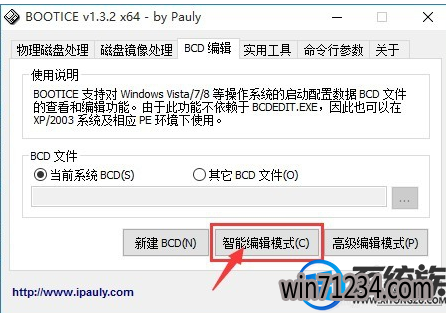
2.进入BCD编辑,点击“添加”---“新建Windows 7/8/8.1启动项”;
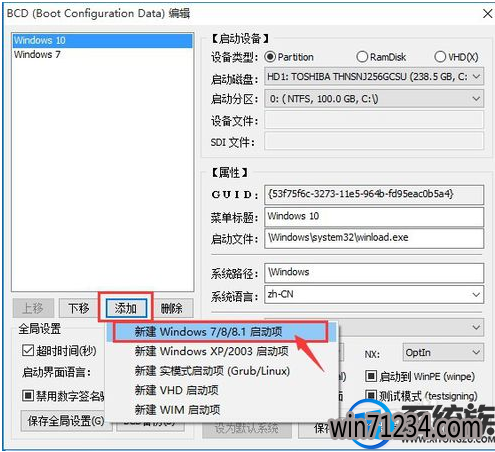
3.在右边“启动设备”中选择“启动磁盘”,选择Win7安装所在的硬盘
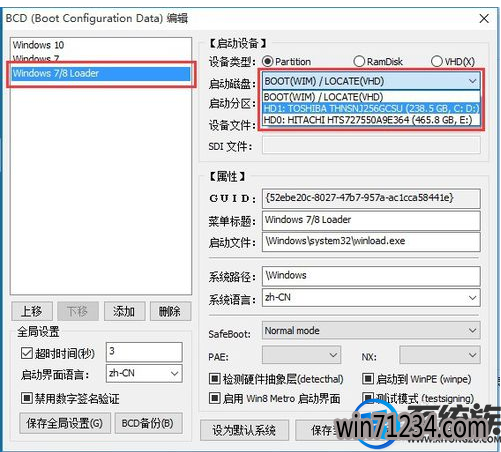
4.在“启动分区”中选择Win7安装所在的分区
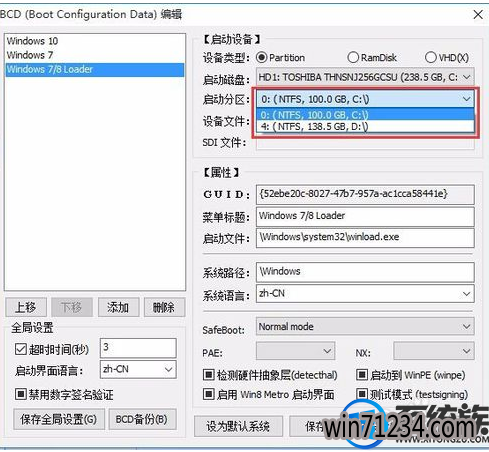
5.在“菜单标题”中可以修改启动项显示的名字,然后点击右下方的“保存当前系统设置”即可。左下角的“全局设置”中可以修改“超时时间”即启动菜单等待时间,修改后需要点击“保存全局设置”才能生效。
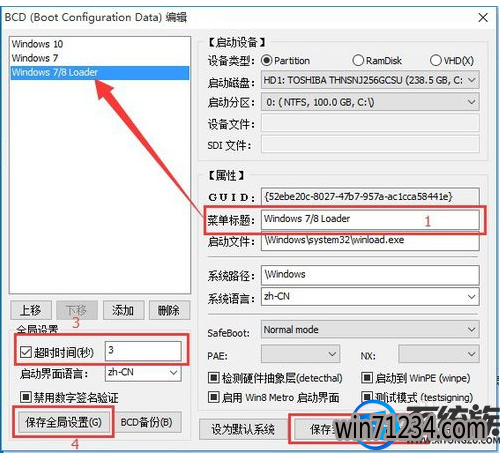
6.保存后,重启,过了Win10 LOGO界面后就会出现启动菜单“选择操作系统”。

以上就是win10装win7添加引导的方法,要注意的是我们在安装双系统的时候是从大到小的安装哦,也就是在win10的基础上安装win7,要是反过来的话,你的win7会被win10覆盖掉哦,希望今天的分享能对你有所帮助。
相关Windows7系统教程推荐
- 番茄花园Win10系统全新刻录功能支持ISO格式镜像刻录的技巧 2016-04-19
- Win8.1大白菜专业版系统天气无法加载的解决方法 2018-03-12
- 电脑公司Win8.1 SP1正式版蓝屏死机提示错误代码Error C000009A的 2016-09-17
- W7出现“应用程序发生异常 未知的软件异常”怎么办 2016-07-16
- win10更换软件桌面图标的小技巧 2017-11-15
- BitLocker加密后忘记了中关村Win8.1旗舰版密码的破解技巧 2016-09-05
- 深度技术Win10系统中将桌面背景设置透明渐变效果的诀窍 2016-04-22
- 快速清除电脑公司Win10系统垃圾有高招 2017-01-20
- 老毛桃Win10纯净版无法使用winrar提示拒绝访问要如何处理 2016-11-04
- 得得Win10玩游戏时提示显示器驱动程序停止响应并已恢复怎么办? 2017-09-10
win7 64位系统排行
Windows7系统教程推荐
- 系统之家Win10系统怎么进入bios设置与bios的设置方法05-11
- win7玩使命召唤2不能全屏如何办?|win7玩使命召唤2不能全屏的处理办09-09
- Windows10专业版系统开机加速,将多余的第三方加载项去除的方法06-06
- 深度完美win10系统火狐浏览器无法安装更新出错如何解决?09-24
- 登录界面Win10系统默认输入法的更改方法05-09
- 深度技术Win10系统系统玩CF找不到bugtrap.dll的正确解决步骤12-27
- 雨林木风Win10系统打开Word程序提示宏错误的解决措施04-22
- W7下建立无法删除文件夹以确保系统重要资料的安全07-24
- 如何解决系统基地Win10企业版系统软件不兼容的问题?05-18
 win7系统下载
win7系统下载




